
软件介绍:
3ds Max 全称为 Autodesk 3ds Max ,原名 3D Studio Max ,简称 3ds Max 或 3D Max ,是由美国 Autodesk 公司开发的一款三维建模、动画、渲染和视觉特效软件。主要用于游戏开发、电影电视特效、建筑可视化、工业设计等领域。其优点包括强大的建模工具、灵活的材质编辑器、高效的渲染引擎和丰富的插件支持,广泛应用于影视、游戏和设计行业。
当前版本主要功能&新增功能:(以下信息来源于网络,仅供参考)
首次发布日期: 2023 年 4 月
- 布尔运算修改器(Boolean Modifier): 新增布尔运算修改器,解决了传统布尔操作的限制,避免布线错误,提高建模效率。
- 阵列修改器(Array Modifier): 支持快速生成多样化阵列组合,简化重复模型的创建工作。
- 多边形建模优化(Robust Modeling Tools): 全面升级“编辑多边形”建模系统,大幅提升建模的便利性与准确性。
- 材质切换器(Material Switcher): 新增功能,可轻松在同一模型上实现不同材质的快速切换与管理。
- USD 导出支持: 新增 USD 导出功能,可将 MAX 场景的全部数据导出为 USD 格式,增强与其他三维软件的兼容性。
- 颜色管理系统升级: 支持 ACES 和 OCIO 颜色空间模式,确保输入和输出颜色的一致性。
安装教程:
温馨提示:
- 因为注册机是补丁,会被杀毒软件和防火墙拦截,所以安装前请关闭电脑里的杀毒软件和防火墙(Win10 系统还需要关闭 Defender)。
- 安装前请卸载之前电脑上安装过的 3ds Max,并清理系统中所有的 3ds Max 残留文件,否则可能导致无法安装或安装失败。
注意事项:
- 安装路径避免使用中文字符,以免导致路径识别错误。
- 确保系统满足 3ds Max 2024 的最低硬件要求(如 64 位 Windows 11 或 Windows 10)。
开始安装:
1、选中下载的【3ds Max2024】压缩包,鼠标右击选择【解压到 3ds Max2024】:
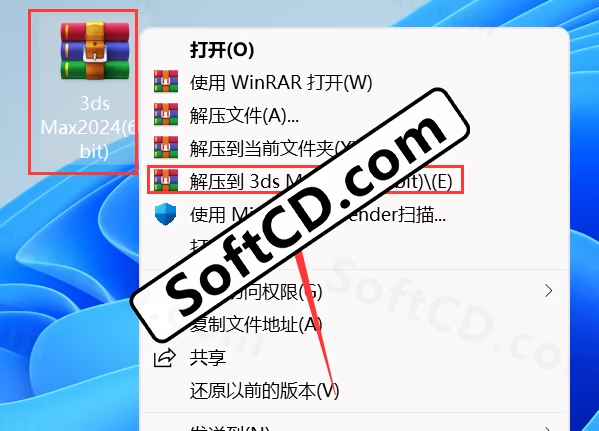
2、打开解压后的文件夹,双击打开【Setup】文件夹:
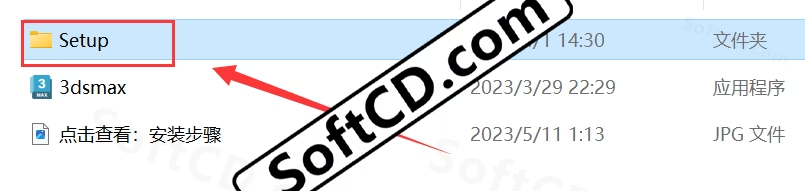
3、鼠标右击【Setup】,选择【以管理员身份运行】:
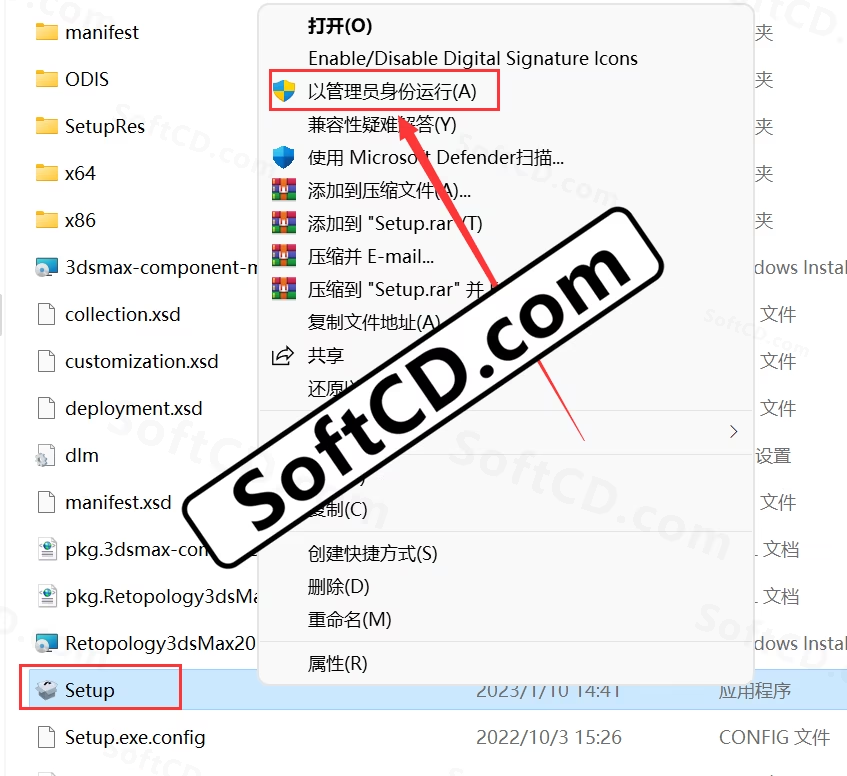
4、等待安装程序准备完成:
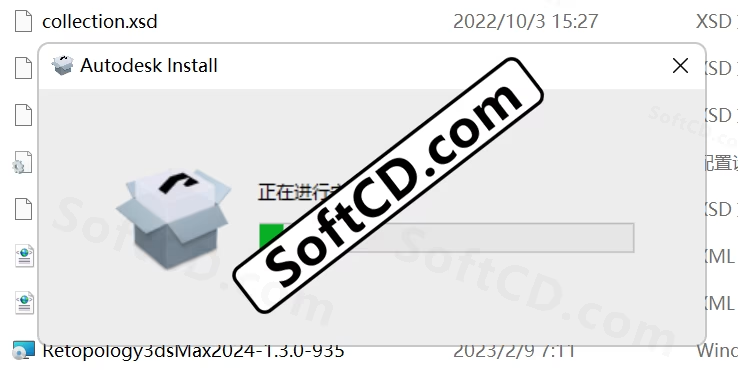
5、勾选【我同意使用条款】,点击【下一步】:
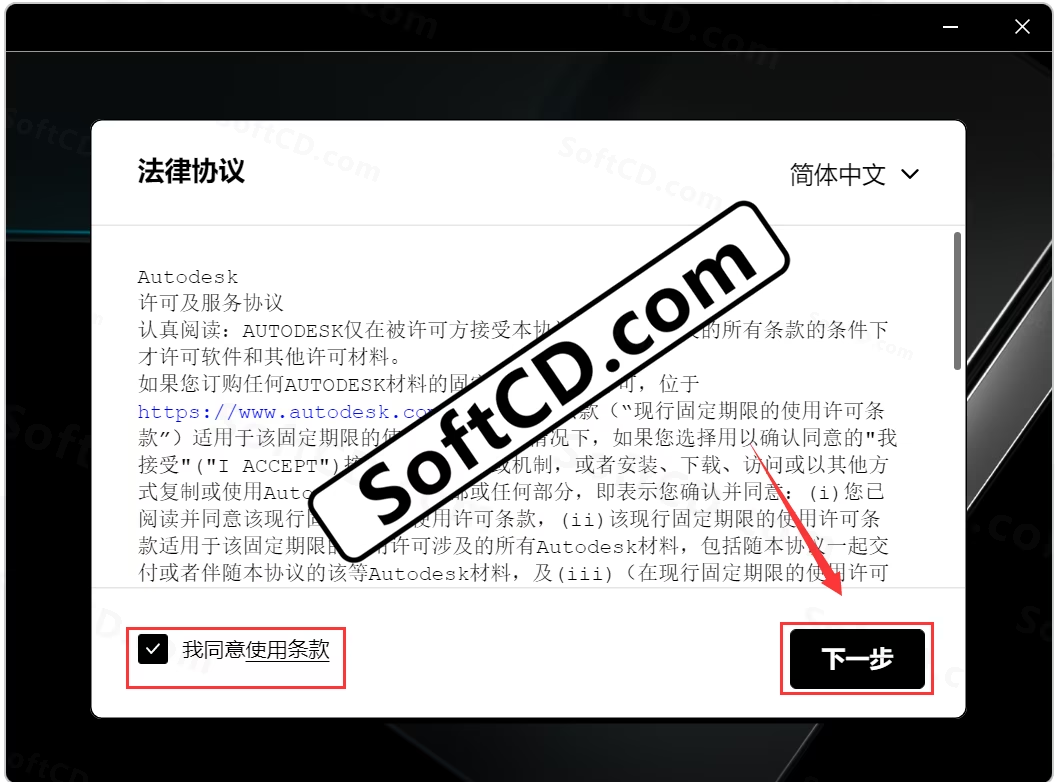
6、点击【…】:

7、选择安装磁盘(建议选择除 C 盘外的磁盘),新建【3ds Max2024】文件夹,点击【选择文件夹】:
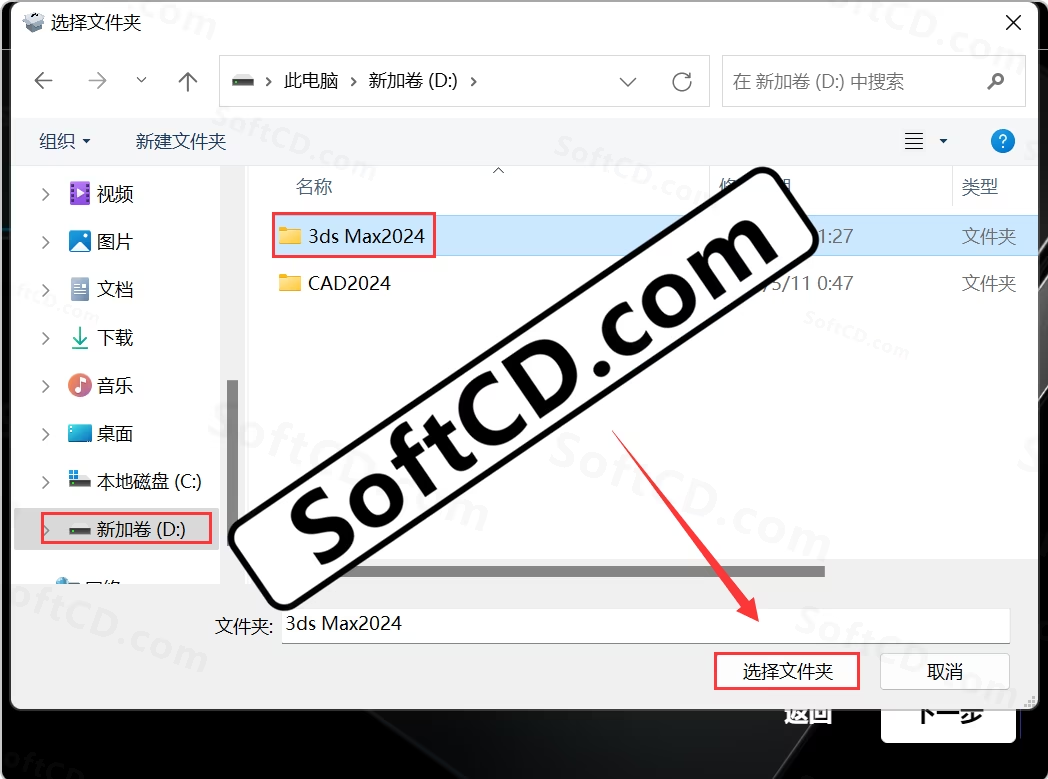
8、点击【下一步】:
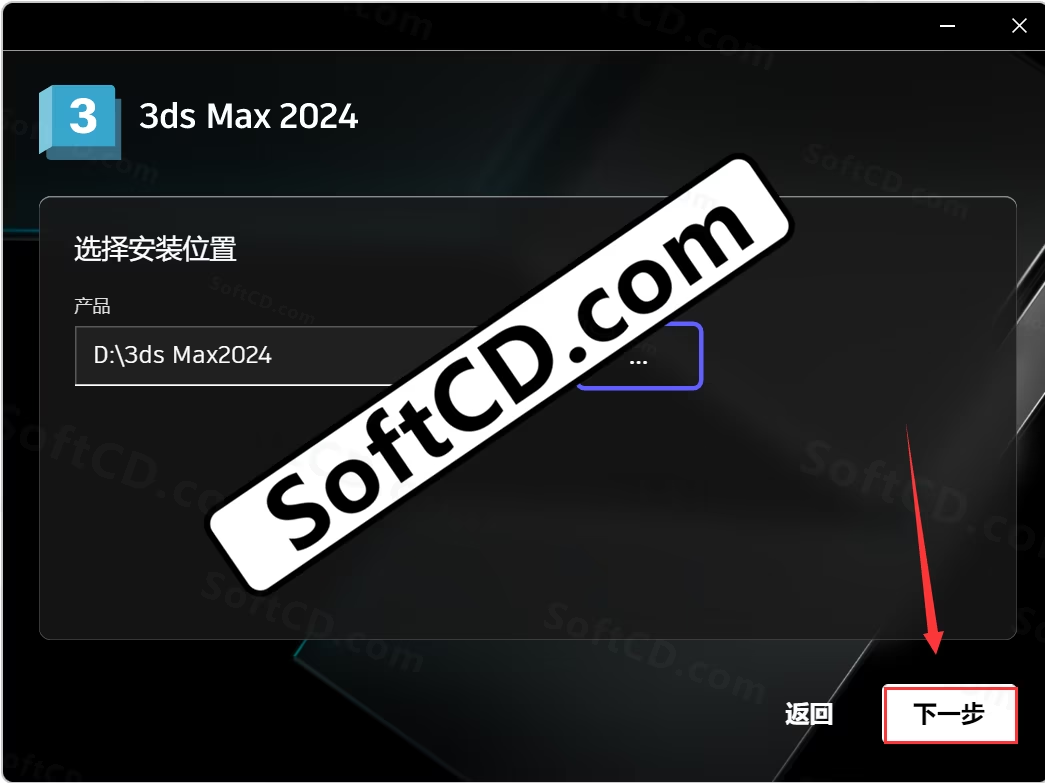
9、勾选需要安装的组件,点击【安装】:
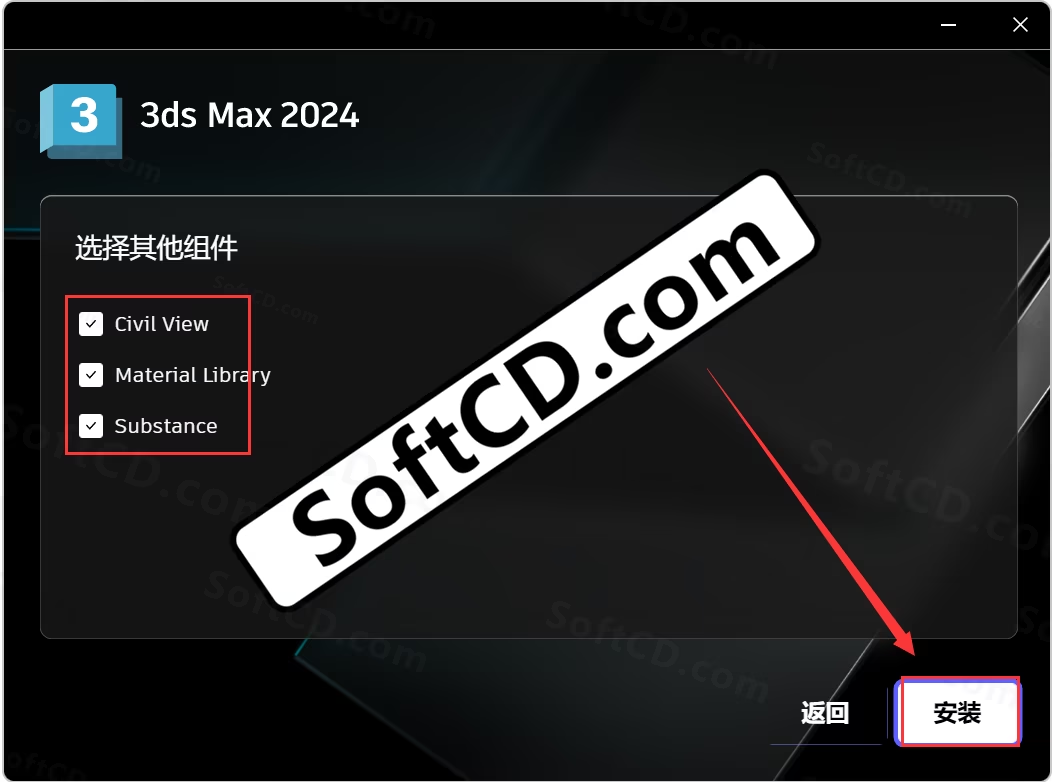
10、等待软件安装完成:
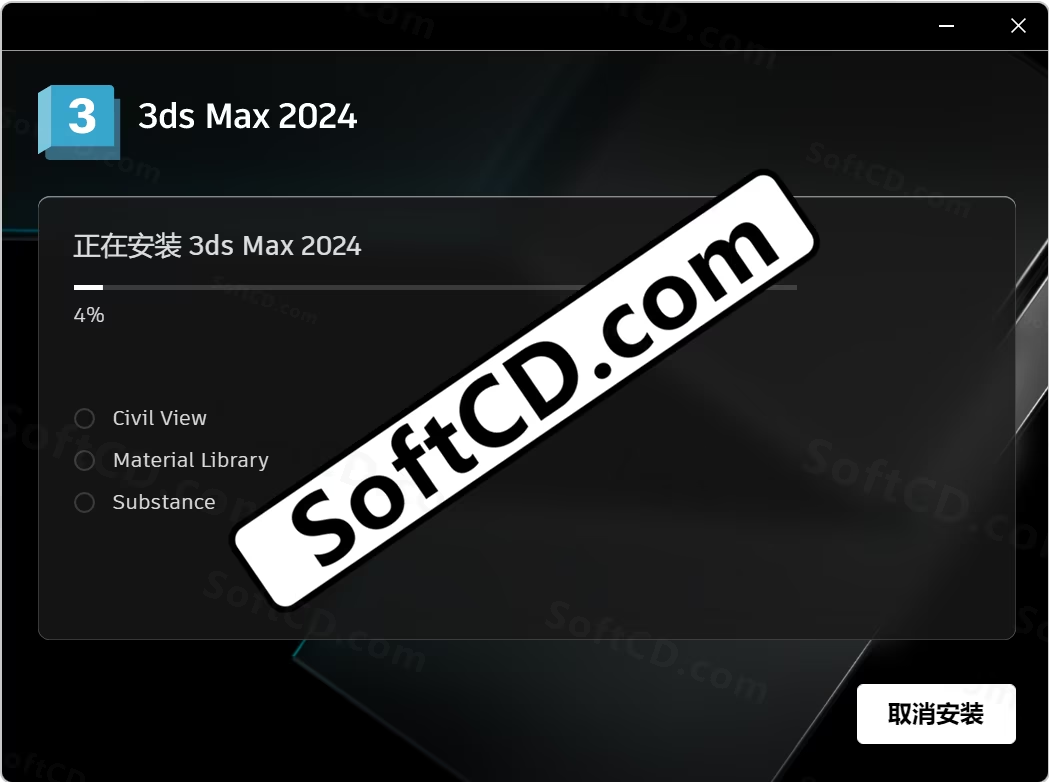
11、点击右上角【X】退出,若提示重启电脑,点击【稍后】:
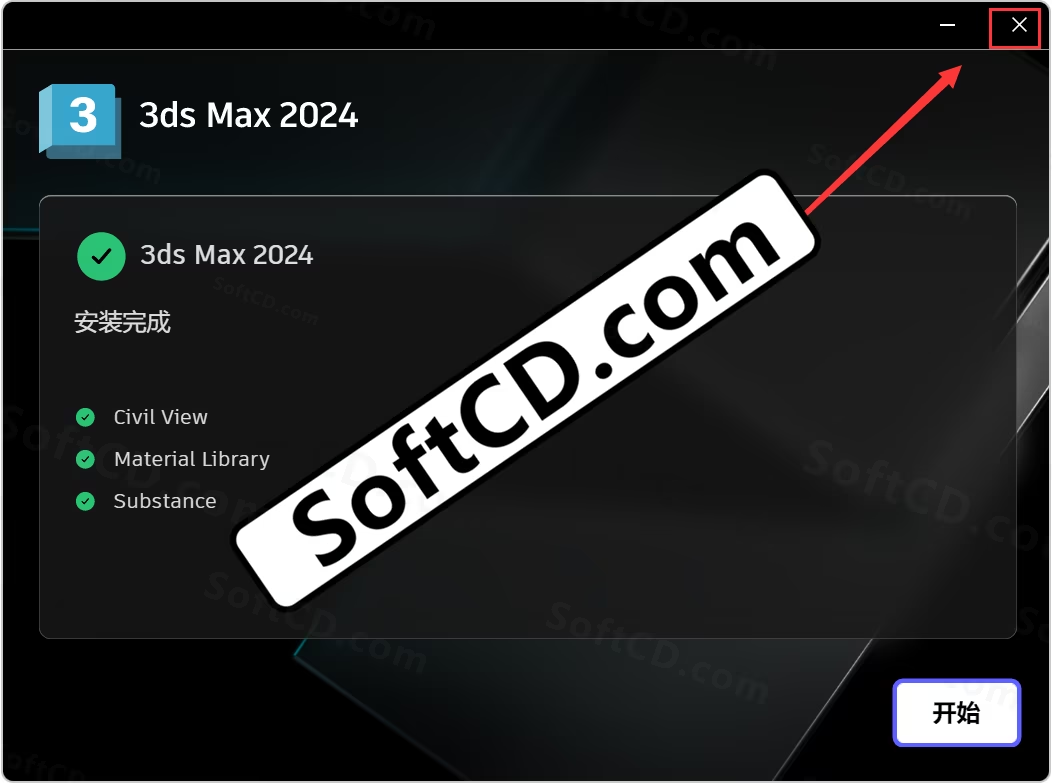
12、打开解压后的【3ds Max2024】文件夹,鼠标右击【3dsmax】,选择【复制】:
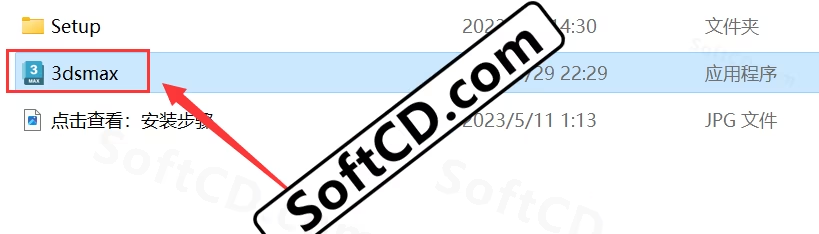
13、右击桌面【3ds Max2024】图标,选择【打开文件所在的位置】:
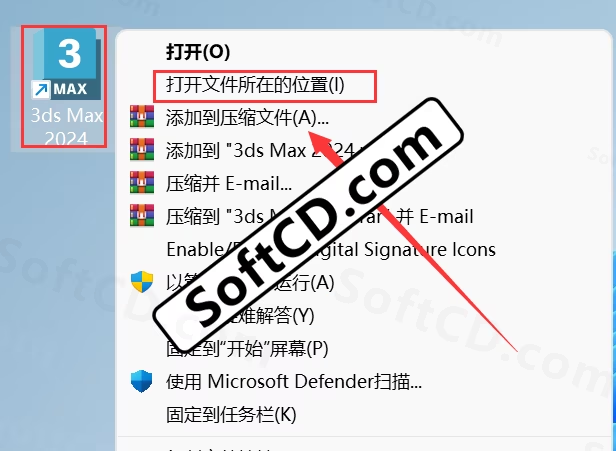
14、在空白处鼠标右击,选择【粘贴】:
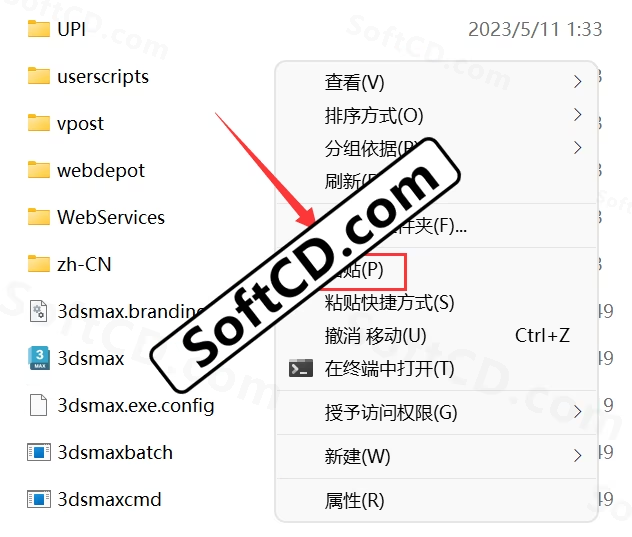
15、点击【替换目标中的文件】:
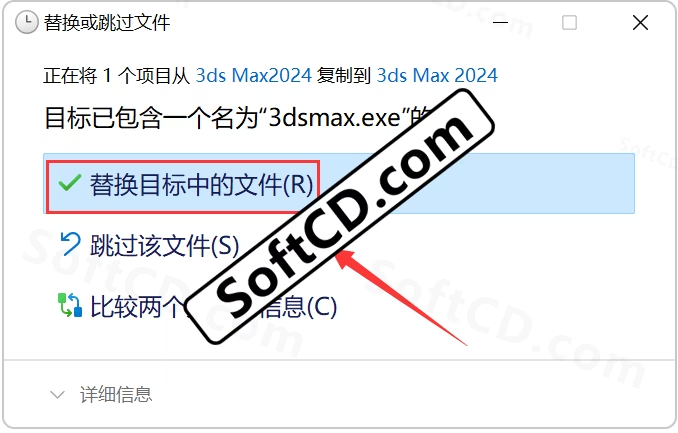
16、右击桌面【3ds Max2024】图标,选择【删除】(此为英文版快捷方式):
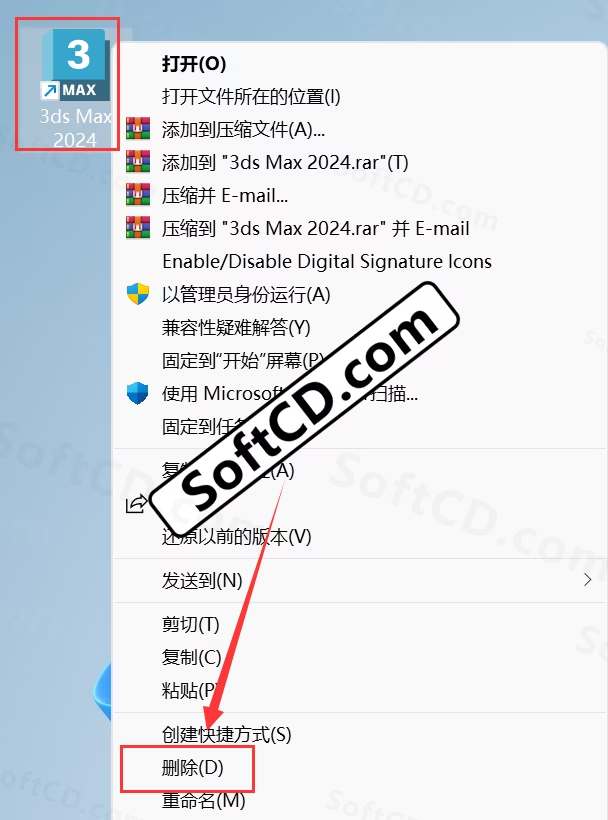
17、在任务栏点击【开始】图标,找到【Autodesk】文件夹,将【3ds Max 2024 – Simplified Chinese】拖到桌面创建快捷方式:
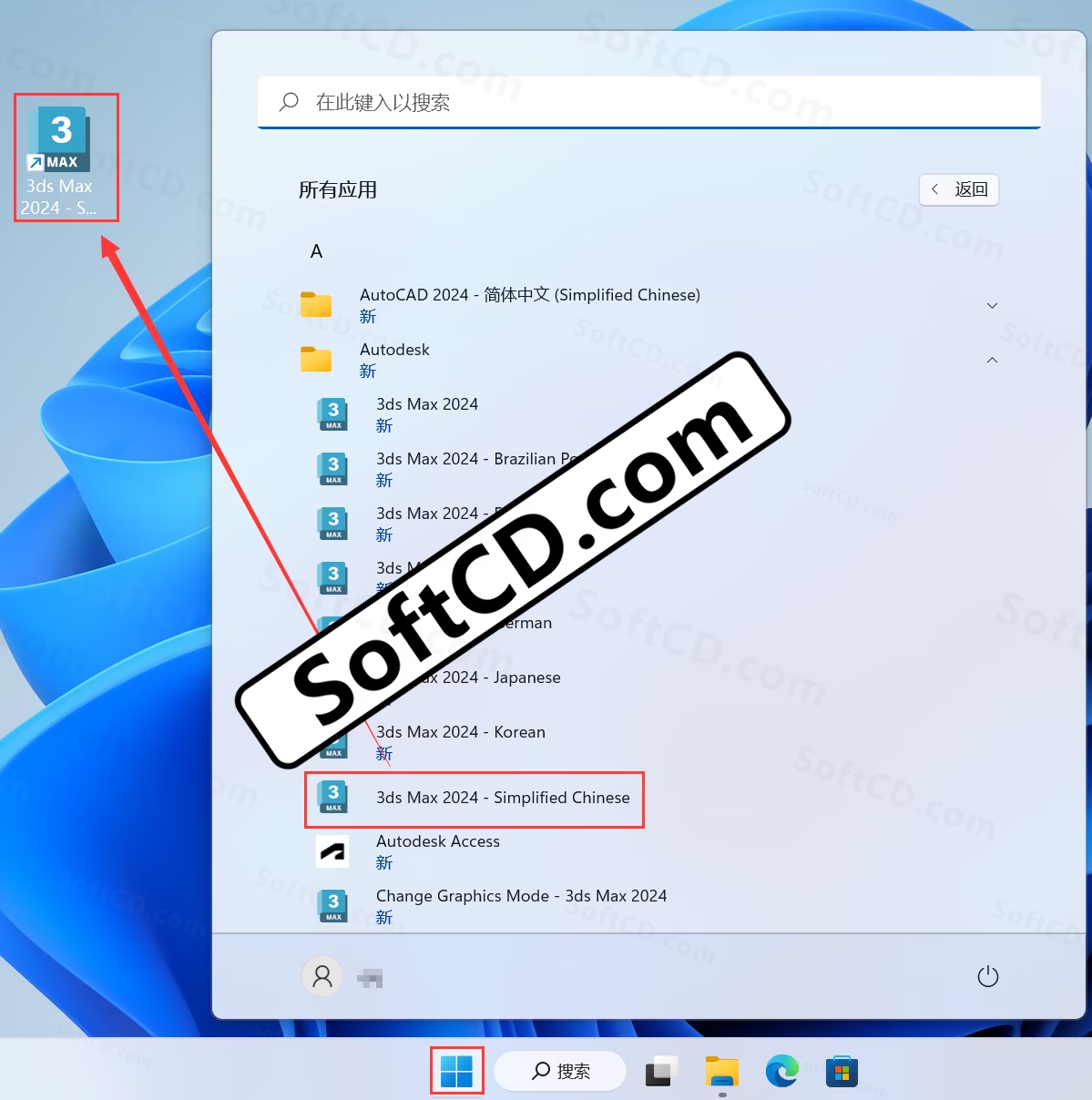
18、双击桌面【3ds Max 2024 – Simplified Chinese】图标启动软件:

19、点击【确定】:
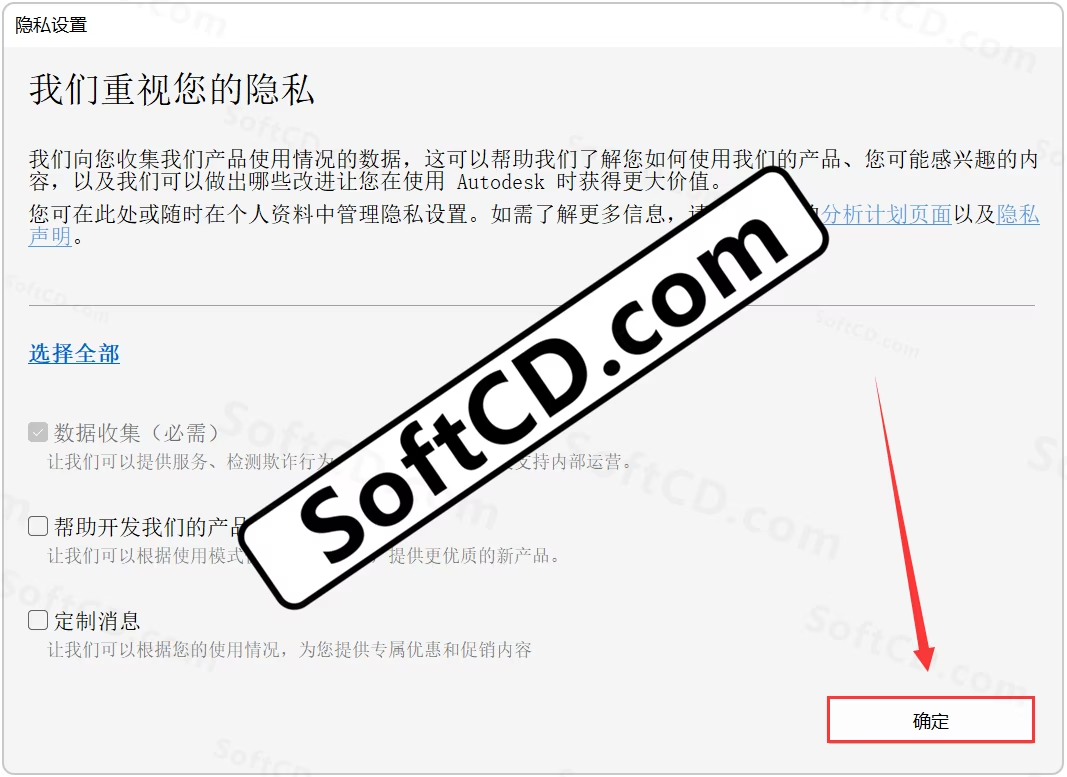
20、点击【继续】:
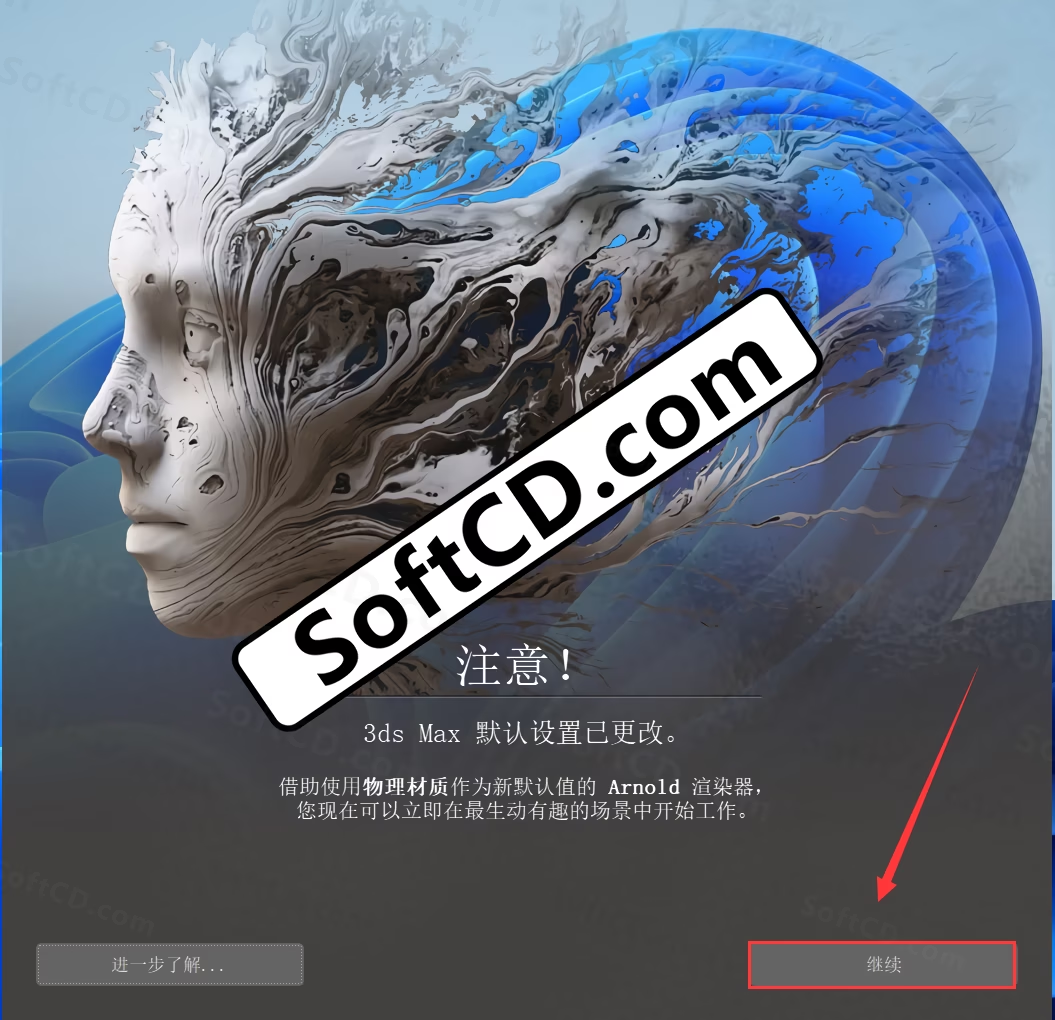
21、3ds Max 2024 安装完成,软件界面如下:
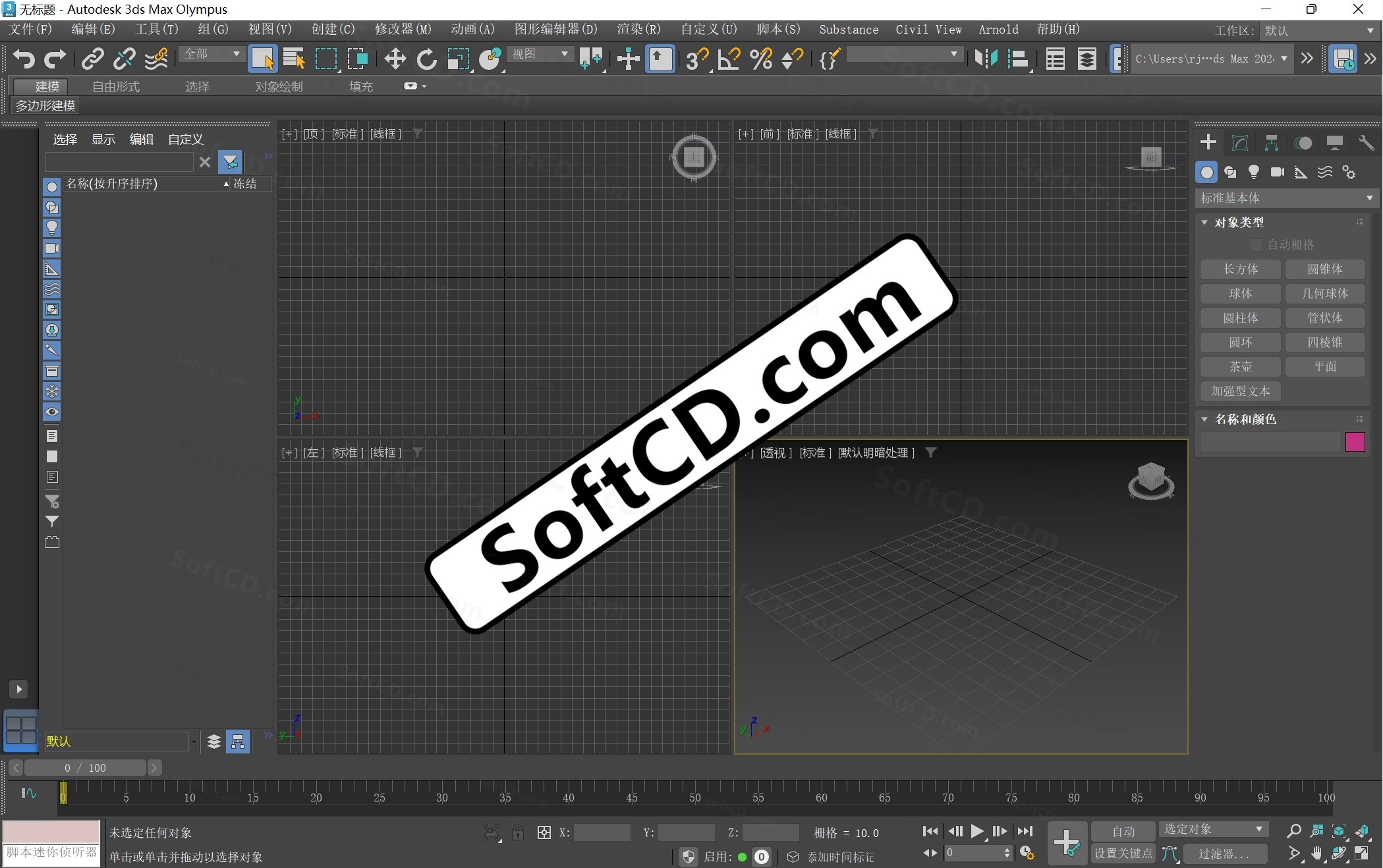
常见问题:
1、安装后软件启动失败怎么办?
- 请确认破解补丁是否正确替换,并检查系统是否满足 3ds Max 2024 的硬件要求。
2、提示“组件安装失败”怎么办?
- 可能是磁盘空间不足或杀毒软件干扰,请释放空间并关闭防护软件后重试。
3、快捷方式显示英文版怎么办?
- 请删除桌面英文版快捷方式,从开始菜单拖动【3ds Max 2024 – Simplified Chinese】到桌面。
由于时效性,部分软件安装失败/无法使用等请在评论区留言或点此求助以便我们及时更新版本。
软件整理/服务器维护不易,若您成功安装,可将本站分享给更多小伙伴支持本站哦~
 Windows
Windows![[Win]Autodesk 3D Studio Max 2023 for Win64bit位软件免费下载附激活工具注册机激活码破解版crack下载3Ds Max 2023下载地址附详细安装教程](https://assets.softcd.com/wp-content/cache/2023/11/21632_001.avif)

![[Win]Autodesk 3D Studio Max 2022 for Win64bit位软件免费下载附激活工具注册机激活码破解版crack下载3Ds Max 2022下载地址附详细安装教程](https://assets.softcd.com/wp-content/cache/2023/11/21610_001.avif)
![[Win]Autodesk 3D Studio Max 2021 for Win64bit位软件免费下载附激活工具注册机激活码破解版crack下载3Ds Max 2021下载地址附详细安装教程](https://assets.softcd.com/wp-content/cache/2023/11/21588_001.avif)
![[Win]Autodesk 3D Studio Max 2020 for Win64bit位软件免费下载附激活工具注册机激活码破解版crack下载3Ds Max 2020下载地址附详细安装教程](https://assets.softcd.com/wp-content/cache/2023/11/21556_001.avif)
![[Win]Autodesk 3D Studio Max 2019 for Win64bit位软件免费下载附激活工具注册机激活码破解版crack下载3Ds Max 2019下载地址附详细安装教程](https://assets.softcd.com/wp-content/cache/2023/11/21525_001.avif)
![[Win]Autodesk 3D Studio Max 2018 for Win64bit位软件免费下载附激活工具注册机激活码破解版crack下载3Ds Max 2018下载地址附详细安装教程](https://assets.softcd.com/wp-content/cache/2023/11/21491_001.avif)

评论0